นานมาละที่ผมไม่ค่อยได้เขียนวิธีการติดตั้งลินุกซ์มากสักเท่าไหร่ มาไล่ดูบทความเก่าๆ ที่ผมเคยเขียน ส่วนมากก็จะเป็นบทความแนวแนะนำลินุกซ์ซะมากกว่า แทบจะไม่ค่อยมีบทความแนะนำวิธีการติดตั้งลินุกซ์เลย ถือโอกาสเขียนบทความนี้เลยละกัน สำหรับบทความนี้จะแนะนำวิธีการติดตั้งลินุกซ์ Zorin OS 12 ซึ่งจัดว่าเป็นลินุกซ์ที่หน้าตาการใช้งานคล้ายกับ Windows มากๆ ซึ่งใครที่เริ่มใช้ลินุกซ์ก็สามารถที่จะติดตั้งได้ด้วยตัวเอง เอาล่ะ เรามาเริ่มติดตั้งกันเลย
ดาวน์โหลด Image file
ดาวน์โหลดที่ลิงค์นี้ได้เลยครับ https://zorinos.com/download/
สำหรับ ZorinOS จะมีอยู่สองเวอร์ชั่นหลักนะครับ คือ Ultimate เราต้องเสียซื้อมาใช้งาน กับ Core ที่สามารถนำไปใช้ได้ฟรี ให้เราเลือกเวอร์ชั่น Core นะครับ
เลือกดาวน์โหลดได้ตามสถาปัตยกรรมของคอมพิวเตอร์ของท่านได้เลยครับ เสร็จแล้วก็ไรท์ใส่แผ่น หรือจะยัดใส่ Flash Drive ก็ตามสะดวกครับ ต่อไปเข้าสู่ขั้นตอนการติดตั้ง
เริ่มติดตั้ง
เข้าสู่หน้าแรกการติดตั้งที่คุ้นเคย
เลือกภาษาที่ต้องการใช้ในการติดตั้งนะครับ ในที่นี้ผมขอเลือกเป็นภาษาอังกฤษนะครับ เนื่องจากเข้าใจง่ายสุดละ
ใครที่อยากจะทดสอบ ลองเล่นดูก่อน ก็สามารถทำได้ โดยเลือกที่ Try Zorin OS without installing หรือใครอยากจะติดตั้งเลย ก็เลือก Install Zorin OS ได้เลย
รอนิดนึง...
เลือกภาษาที่ต้องการอีกครั้ง แน่นอน ผมก็เลือกภาษาอังกฤษเหมือนเดิม เสร็จแล้วก็กด Continue ได้เลย
ติ๊กถูกทั้งหมดเลยก็ได้ หากใครต้องการอัพเดทตัว OS และ Driver และอื่นๆ ที่จำเป็นต้องใช้ ในที่นี้ผมไม่เลือกอัพเดท OS ละกัน ไว้อัพเดททีหลัง เสร็จแล้วก็กด Continue ได้เลย
การเลือกพาร์ติชั่นการติดตั้ง ผมขอเลือกเป็น Something else นะครับ เนื่องจากผมต้องการแบ่งเองทั้งหมด เสร็จแล้วก็กด Continue ได้เลย
เลือก New Partition Table
เสร็จแล้วก็กด Continue ได้เลย
เราจะได้พื้นที่เปล่ามาจากนั้นเราก็ทำการแบ่งพาร์ติชั่นตามที่เราต้องการได้เลย
Highlight ที่ free space จะปรากฏเครื่องหมายบวก เพื่มที่จะทำการเพิ่มพาร์ติชั่น
สำหรับหลักการแบ่งพาร์ติชั่น
- / ให้ระบบ
- swap area ไว้ช่วยแรม
- /home พาร์ติชั่นของ User
การแบ่งให้ / เสร็จแล้วกด OK ได้เลย
การแบ่งให้ swap area เสร็จแล้วกด OK ได้เลย
การแบ่งให้ /home เสร็จแล้วกด OK ได้เลย
เสร็จแล้วจะได้แบบนี้ กด Install Now ได้เลย
ระบบจะถามว่าจะทำการแบ่งตามที่เราแบ่งไว้ใช่ไหม แน่ใจนะ ? แน่อน เรากด Continue เพื่อดำเนินการได้เลย
เลือกว่าตอนนี้เราอยู่ที่ไหน เสร็จแล้วก็กด Continue ได้เลย
เลือก Keyboard layout เสร็จแล้วก็กด Continue ได้เลย
กำหนดชื่อของเรา ชื่อคอมพิวเตอร์ บัญชีผู้ใช้ รหัสผ่าน ให้เรียบร้อย เสร็จแล้วก็กด Continue ได้เลย
กำลังติดตั้ง Zorin OS 12 รอต่อไป...
ติดตั้งเรียบร้อย กด Restart Now ได้เลย
ติดตั้งเรียบร้อย ก็จะปรากฏหน้าตาของ Zorin OS 12 อันงดงาม คล้าย Windows ซะเหลือเกิน
สิ่งหนึ่งที่ผมชอบสำหรับลินุกซ์ Zorin OS 12 นั่นก็คือ เราสามารถเลือก Layout ของระบบได้ ว่าเราอยากได้แบบไหน
ก็จะมี 3 แบบ คือ คล้ายกับ Windows 10, Windows XP และเป็น Gnome 3 ซึ่งใครถนัดแบบไหนก็สามารถเลือกใช้กันได้ตามสบายเลย สำหรับใครที่มองหาลินุกซ์ใช้งานง่ายๆ หน้าตาสวยๆ งามๆ และหน้าตาการใช้งานคล้าย Windows ผมก็แนะนำให้ท่านลอง Zorin OS 12 เลยครับ เผื่อท่านจะถูกใจ อยากใช้ไปนาน แถมยังพัฒนามาจาก Ubuntu อีกด้วย Support กันยาวๆ เลย สำหรับบทความนี้ผมก็ขอจบไว้เพียงเท่านี้นะครับ ขอให้สนุกกับการใช้ลินุกซ์ สวัสดีครับ


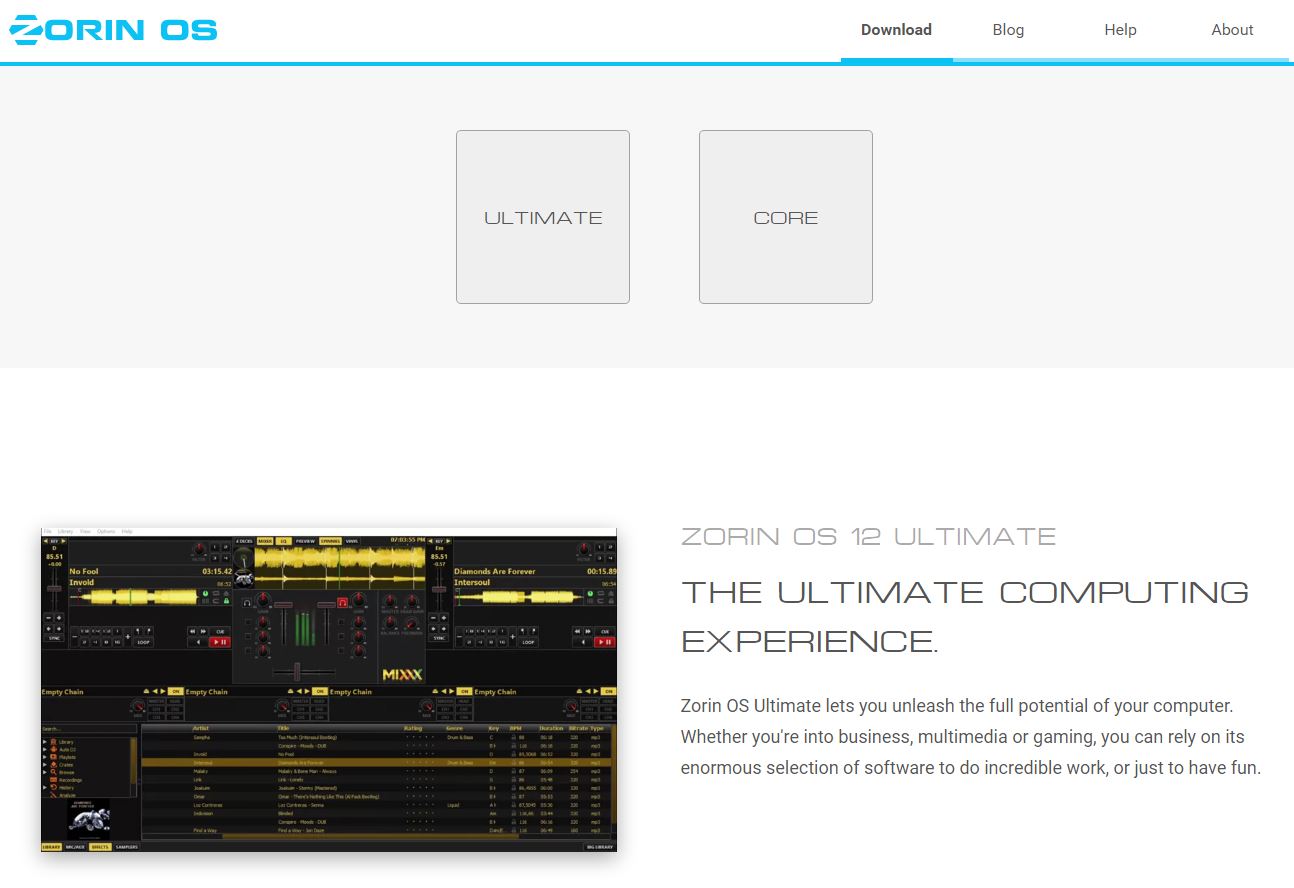

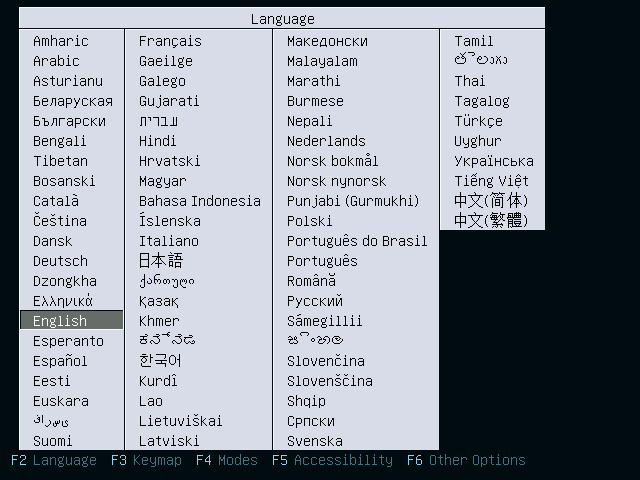
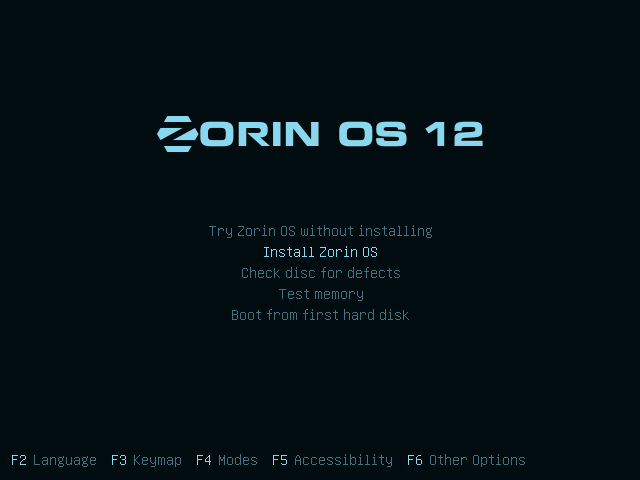
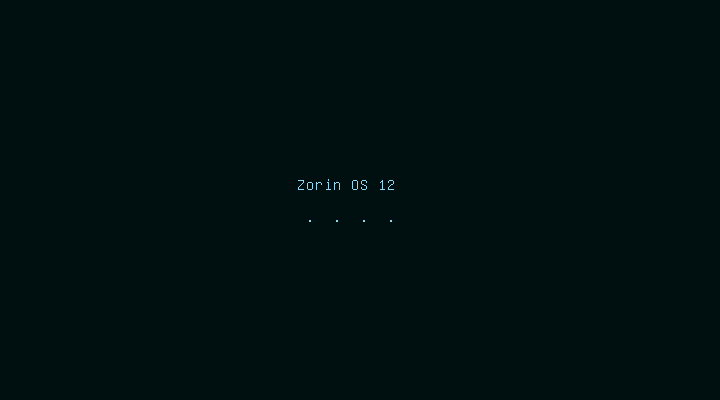
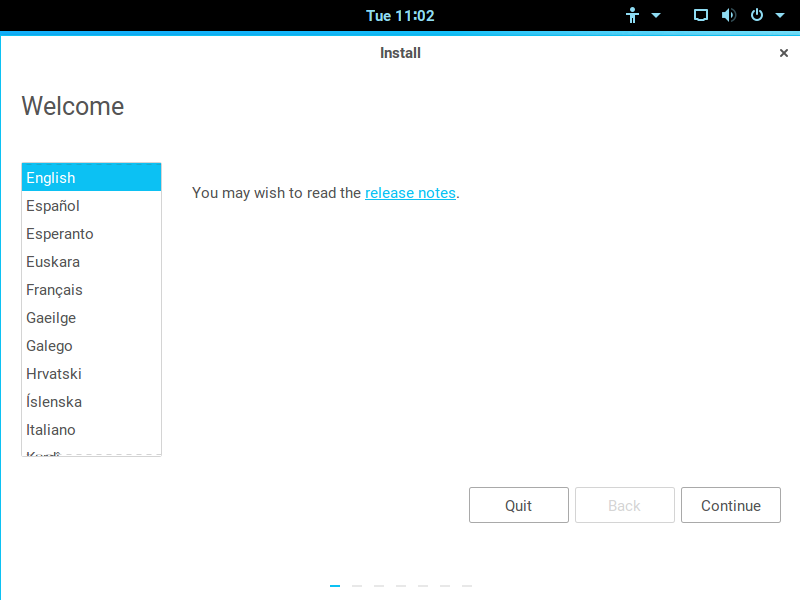
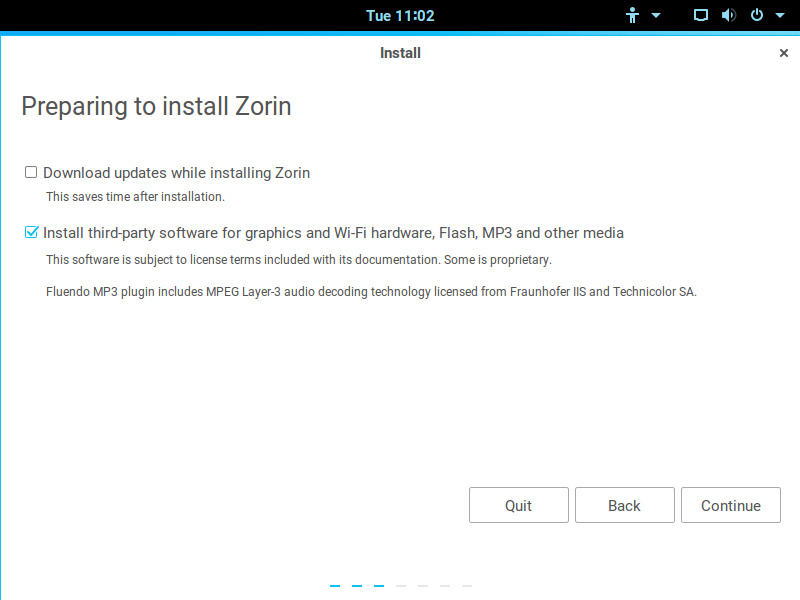
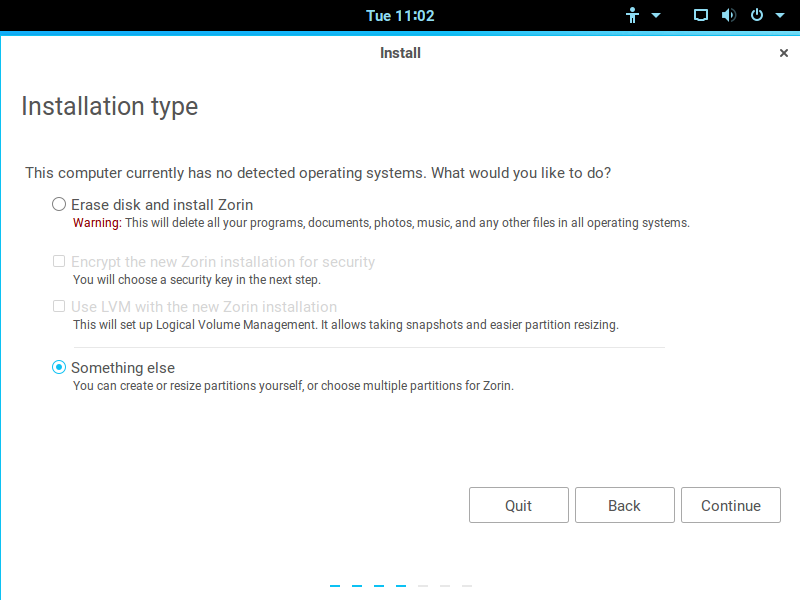
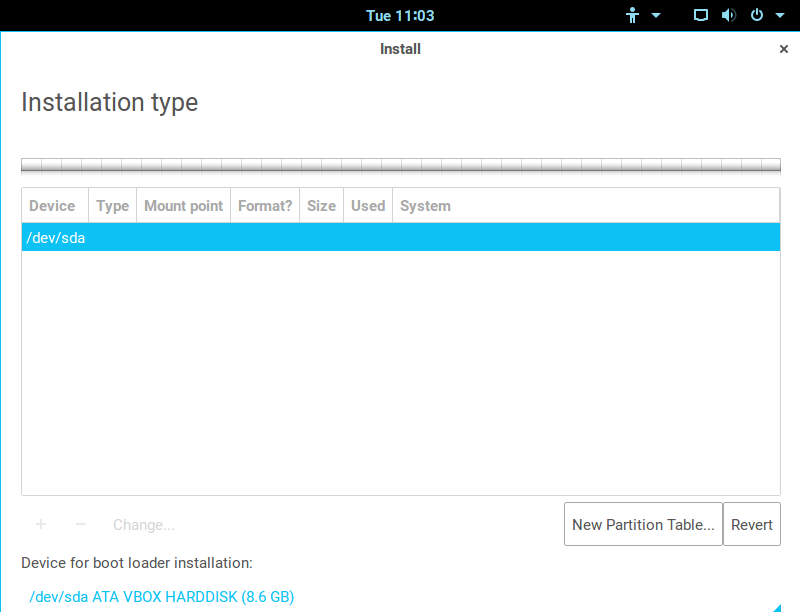

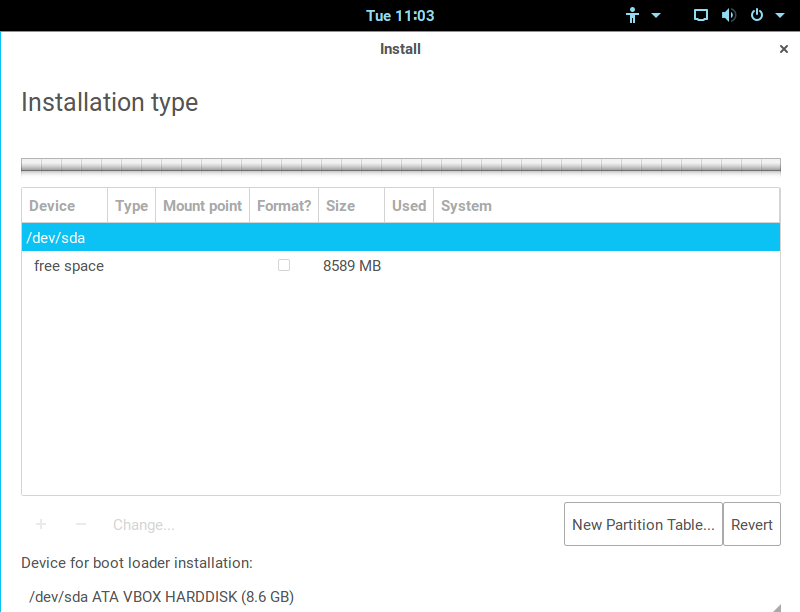
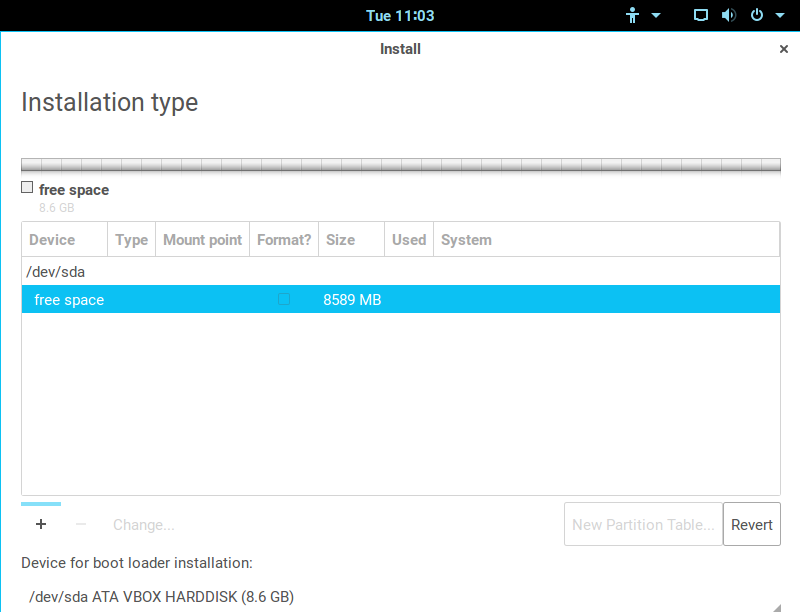
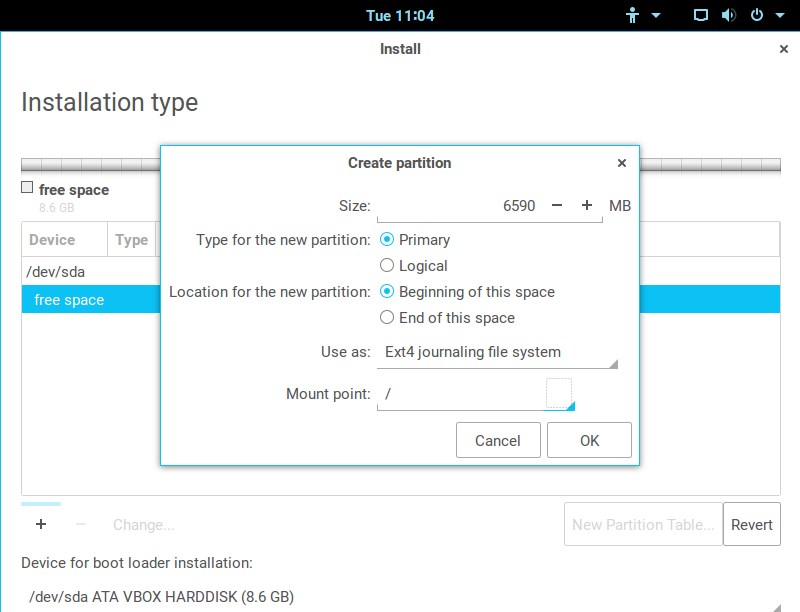
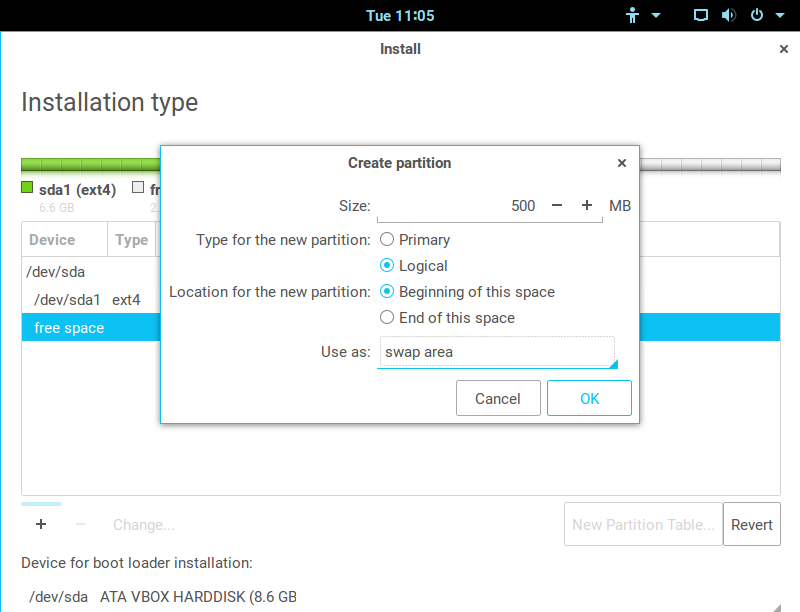
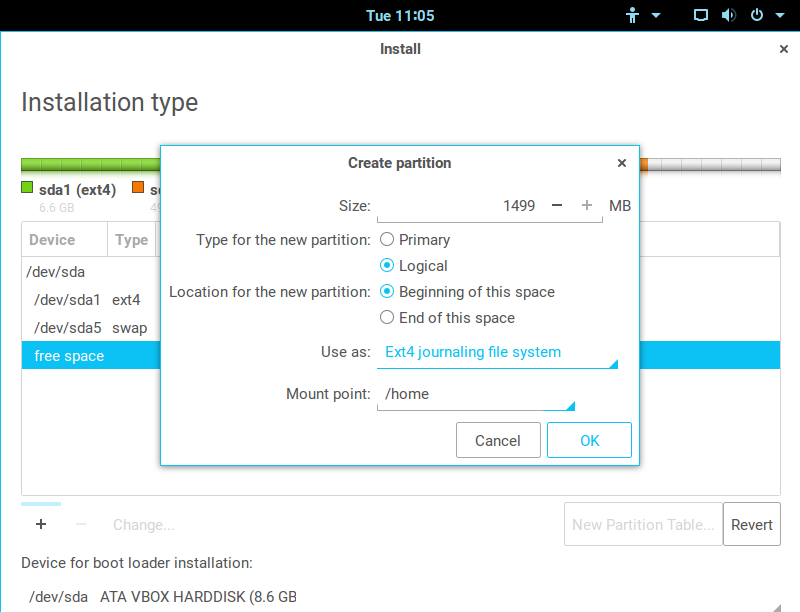
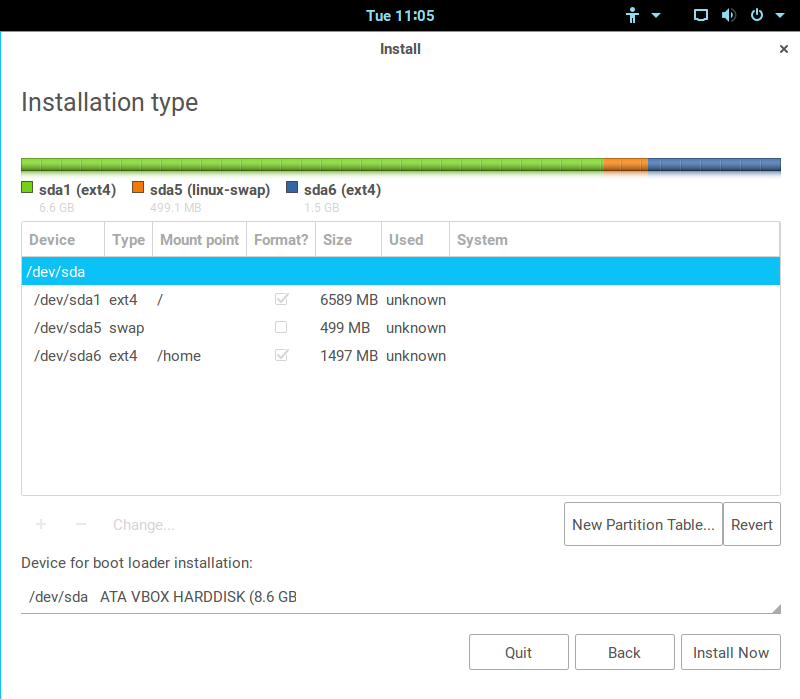
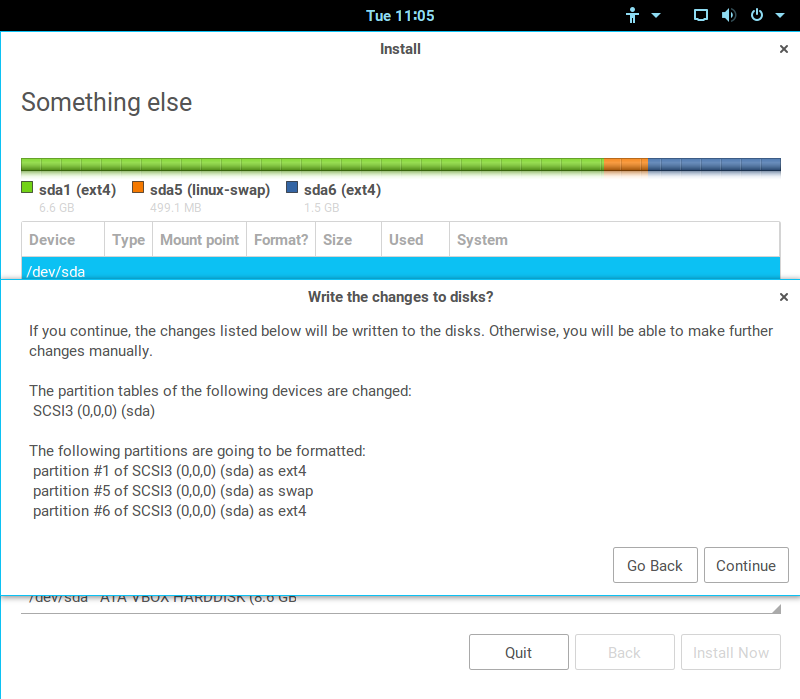
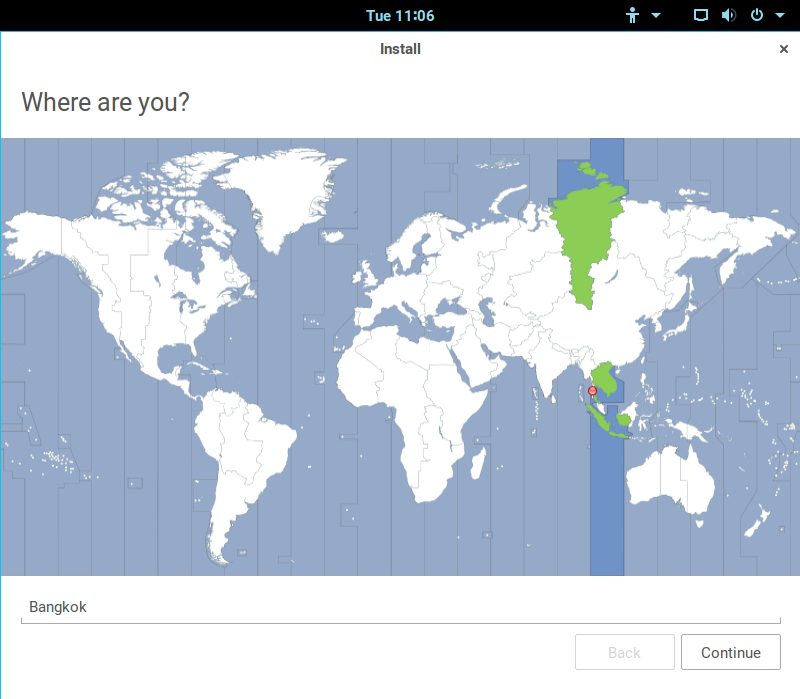
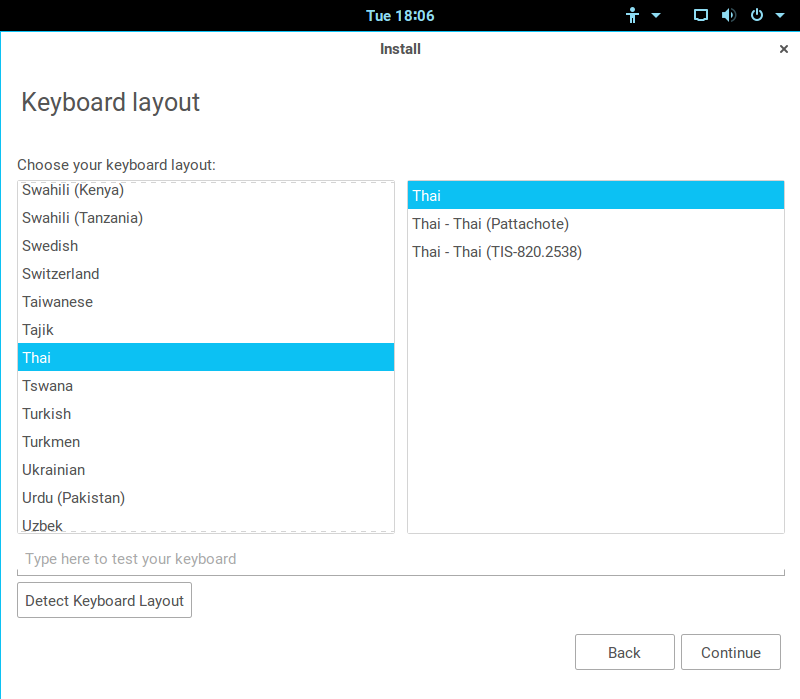
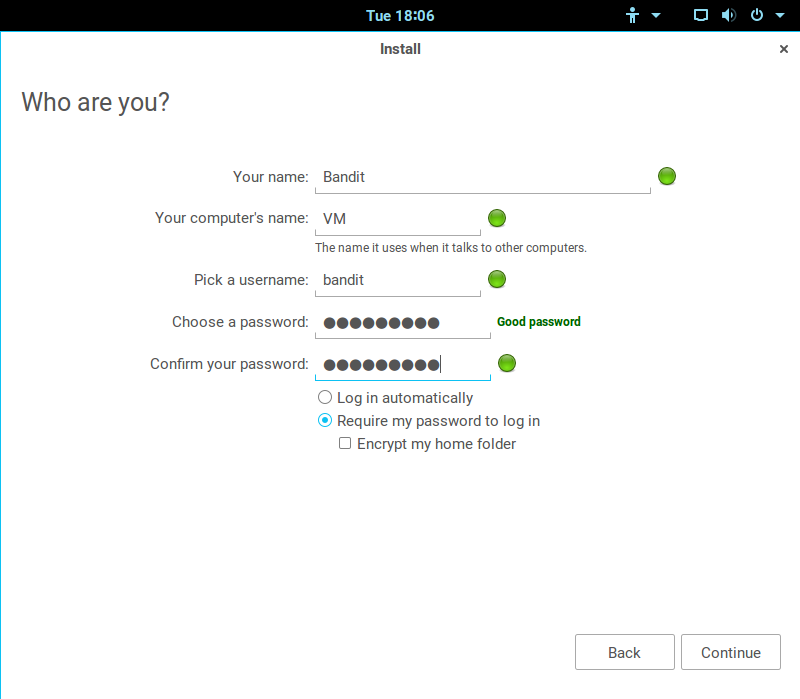
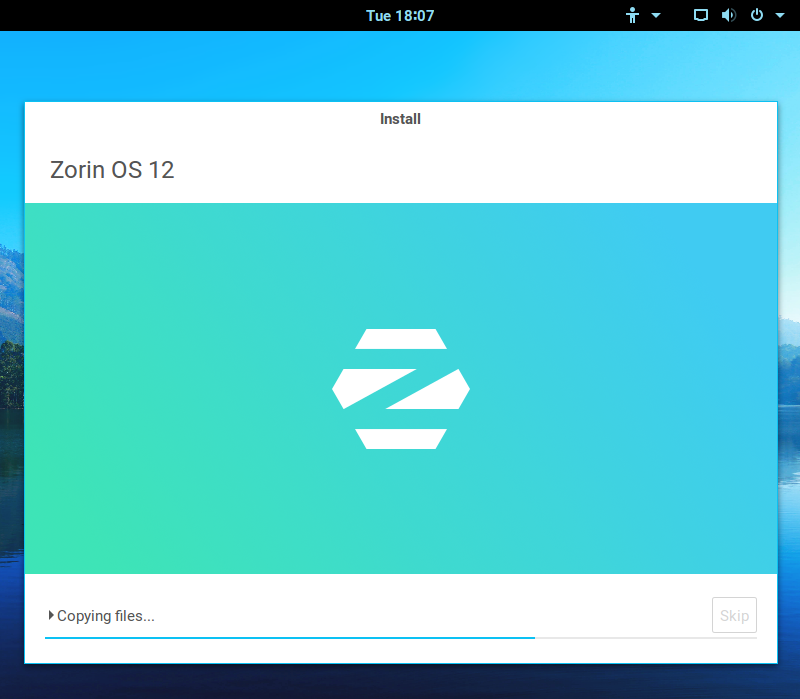
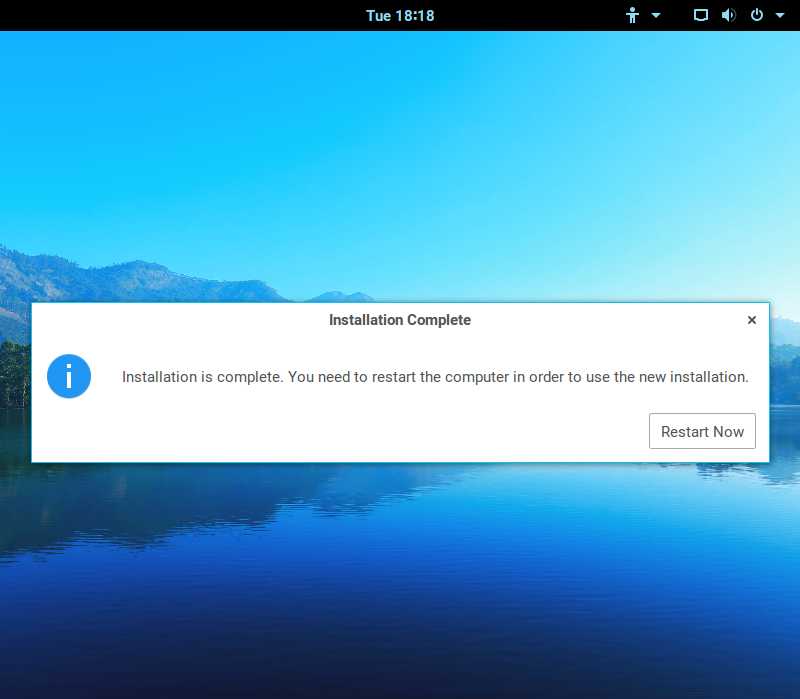
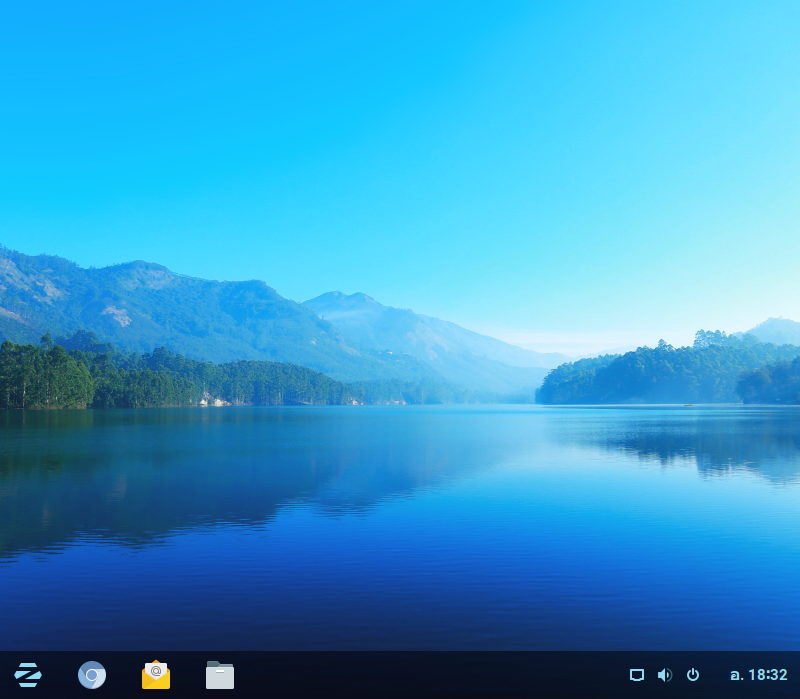
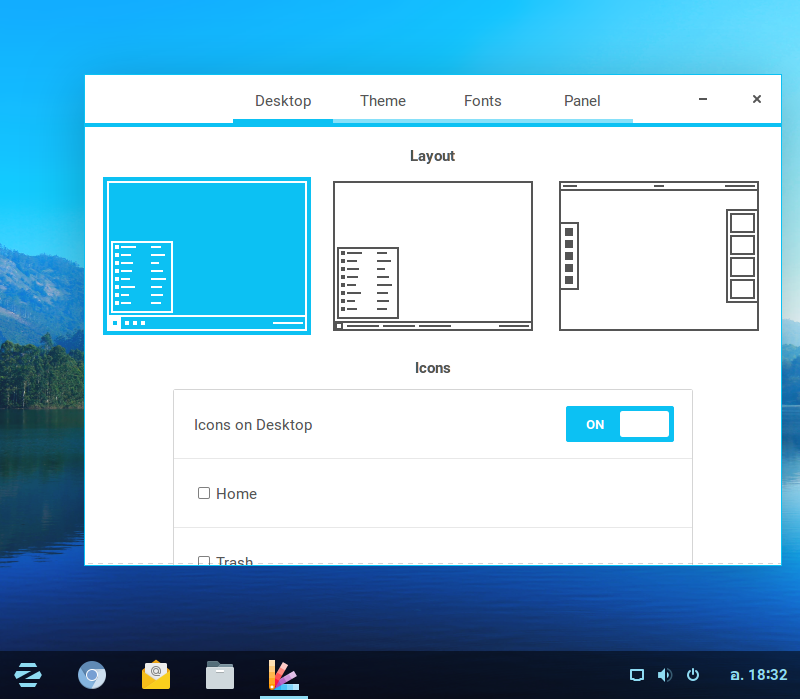
0 comments:
แสดงความคิดเห็น